Saviez-vous que votre iPhone dispose d’une fonction loupe particulièrement pratique ? Que ce soit pour lire des textes en petits caractères ou examiner des détails minutieux, cet outil d’accessibilité rend l’iPhone encore plus polyvalent.
Activer le mode loupe sur un iPhone
Ce n’est pas pour rien si certains experts considèrent l’iPhone comme un véritable couteau suisse numérique. Outre ses fonctions de base, il offre une multitude de fonctionnalités conçues pour vous faciliter la vie.
Ca va de la numérisation de documents en passant par la météo, le scan de QR code ou le calcul du nombre de pas effectués chaque jour. A cette longue liste, on peut ajouter la fonction loupe. Et ne croyez pas que cette option ne s’adresse qu’aux personnes ayant des problèmes de vision.
Bien au contraire, la fonction Loupe a été pensée pour simplifier la vie de tous les utilisateurs. Elle permet par exemple d’agrandir des textes difficiles à lire, d’examiner des objets de près ou de déchiffrer de petites inscriptions sur les étiquettes de produits.
- Cliquez sur l’icône en forme de roue crantée pour ouvrir les Réglages d’iOS
- Sélectionnez la section Accessibilité
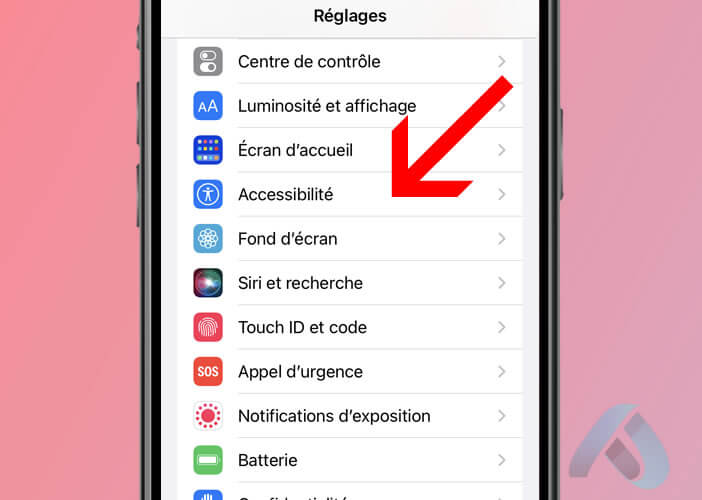
- Cliquez ensuite sur la rubrique Raccourci Accessibilité
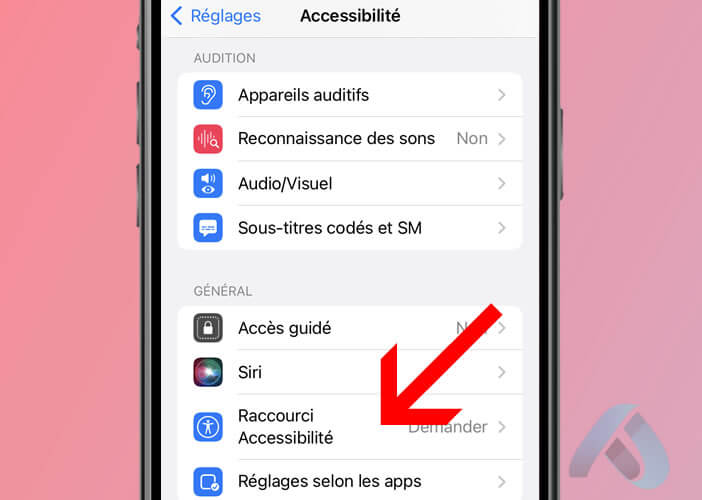
- Cochez la case Loupe

- Retournez ensuite sur l’écran d’accueil de votre iPhone
- Appuyez trois fois sur le bouton latéral (bouton power permettant d’allumer et de verrouiller votre téléphone)
- Cette opération va déclencher l’ouverture de la fenêtre des raccourcis d’accessibilité
- Sélectionnez l’option loupe
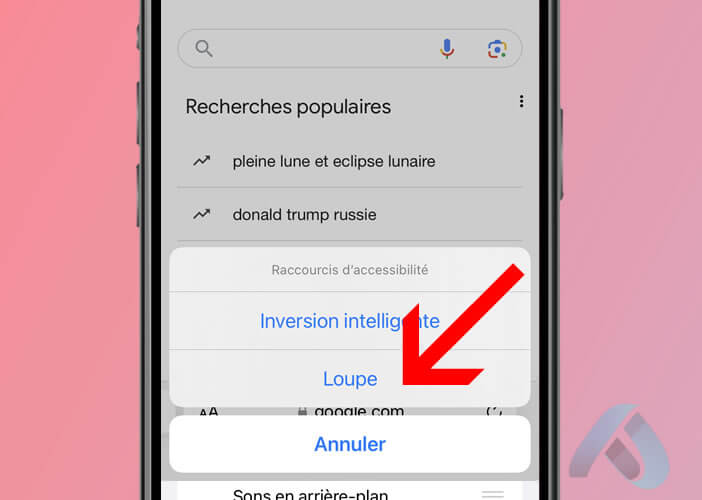
Si vous possédez un iPhone plus ancien dépourvu de la fonction Face ID, la loupe s’active en cliquant trois fois sur le bouton Home (bouton principal situé en bas de l’écran) de votre téléphone. Il vous suffira ensuite de choisir la fonction Loupe.
Une interface similaire à celle de l’appareil photo va s’afficher sur l’écran de votre iPhone. Vous n’aurez alors plus qu’à orienter le capteur photo arrière face à l’objet ou au texte que vous souhaitez examiner.
Astuces pour utiliser la loupe de manière optimale
Maintenant que vous savez comment activer la fonction Loupe d’un iPhone, intéressons-nous aux différentes options qu’elle propose. Tout d’abord, sachez que la Loupe offre différents niveaux de grossissement, allant de 2x à 15x.
Vous pouvez facilement faire varier le niveau de zoom en faisant glisser votre doigt le long de la barre de contrôle située en bas de l’écran. Cela vous permettra d’ajuster le grossissement en fonction de vos besoins spécifiques.
Bloquer la mise au point
Par ailleurs, la Loupe dispose également d’un mode Fixe, très pratique lorsque vous devez examiner un élément pendant une période prolongée. Ce dernier s’active en cliquant sur l’icône en forme de cadenas en bas à droite.
Attention, il arrive parfois que le mode Fixe ne soit pas disponible par défaut. Dans ce cas, il vous faudra aller dans les paramètres de la Loupe pour ajouter cette icône manuellement à l’interface de votre outil d’agrandissement.
- Cliquez sur l’icône en forme de roue crantée située dans le coin inférieur gauche de l’écran
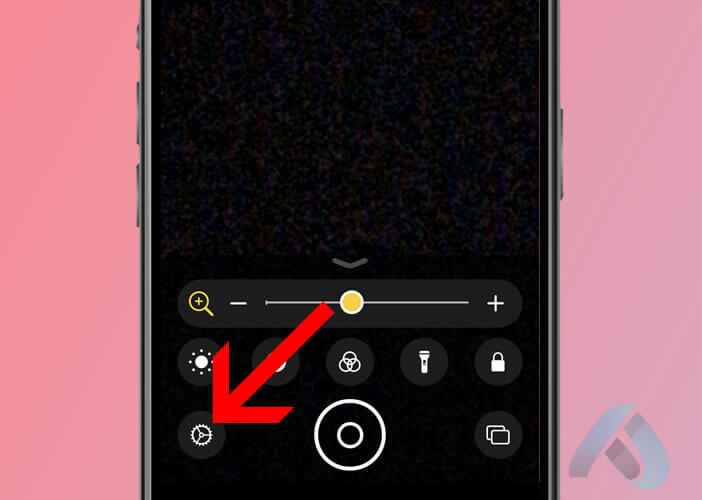
- Repérez la section intitulée Autres commandes
- Cliquez sur l’icône verte placée juste devant l’option Mise au point verrouillée
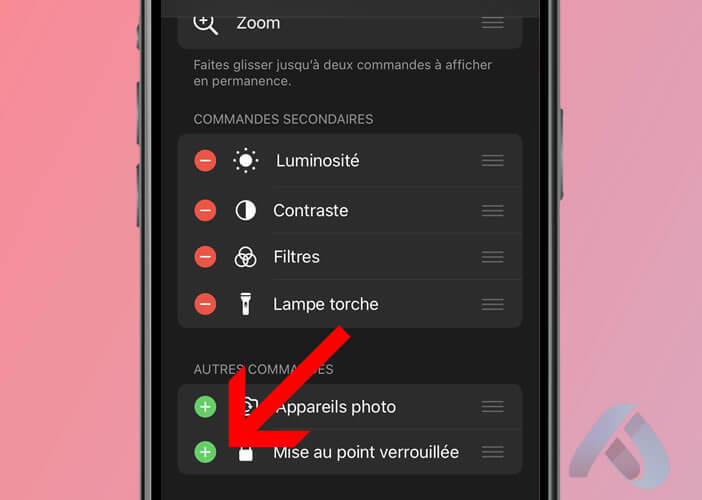
- Appuyez sur le bouton Ok pour valider votre choix
Vous devriez normalement voir apparaître l’icône Cadenas sur l’interface de l’utilitaire Loupe. Une fois le mode Fixe activé, vous pourrez déplacer la loupe autour de votre objet sans faire varier la mise au point.
Corrigez l’exposition
La Loupe propose également un outil filtre permettant d’appliquer différentes colorations (noir et blanc, bleu et blanc, rouge et noir, jaune et noir). En fonction des conditions d’éclairage ces filtres peuvent considérablement améliorer la visibilité du texte ou des détails que vous examinez.
La fonction de loupe de l’iPhone s’avère particulièrement intelligente mais elle présente quelques limites. Par exemple, lorsqu’il s’agit de retranscrire un sujet sombre sur un fond clair, ou inversement, elle peut rencontrer des difficultés à déterminer quel élément doit être mis en valeur.
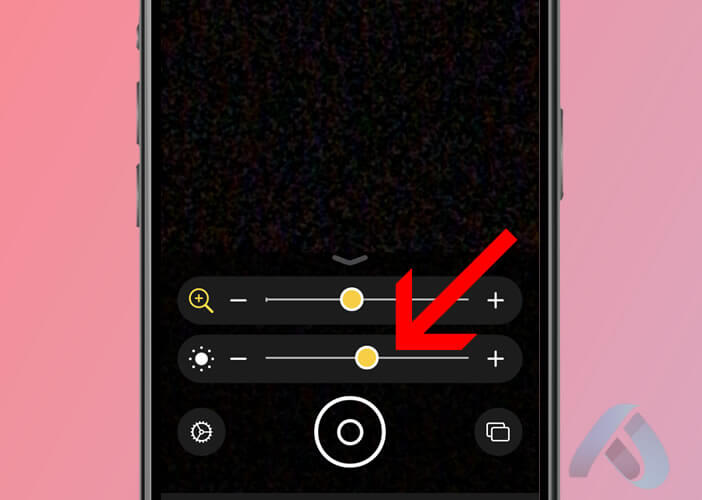 Lorsque vous utilisez la Loupe dans de telles situations, il peut être nécessaire d’ajuster manuellement la luminosité ou le contraste afin d’affiner le rendu de l’image. N’hésitez pas non plus à changer d’angle de vue pour s’assurer que les détails souhaités sont correctement mis en avant.
Lorsque vous utilisez la Loupe dans de telles situations, il peut être nécessaire d’ajuster manuellement la luminosité ou le contraste afin d’affiner le rendu de l’image. N’hésitez pas non plus à changer d’angle de vue pour s’assurer que les détails souhaités sont correctement mis en avant.
En fonction des conditions météorologiques, ou de l’éclairage ambiant, vous pourriez également avoir besoin de recourir à une source de lumière additionnelle. Il vous suffira alors de cliquer sur l’icône en forme de lampe de poche pour activer le flash de votre iPhone et ainsi éclairer l’objet de votre choix.
Créer un raccourci pour la loupe dans le centre de contrôle
Une fois que vous aurez expérimenté les bienfaits de la fonction Loupe, croyez-moi vous ne pourrez plus vous en passer. Heureusement, Apple a prévu plusieurs solutions pour nous faciliter la vie et accéder plus rapidement à la fonction Loupe.
Dans cette section, nous allons apprendre à créer un raccourci vers ce précieux outil directement depuis le Centre de contrôle. Pour rappel, cette fenêtre s’ouvre en balayant l’écran vers le bas depuis le coin supérieur droit (iPhone avec Face ID). Pour les modèles plus anciens (iPhone 8 et versions antérieures), il suffira de faire glisser le doigt vers le haut depuis le bas de l’écran.
- Ouvrez les Réglages de votre appareil
- Cliquez sur la section Centre de contrôle
- Faites défiler la liste jusqu’à trouver l’option Loupe
- Appuyez sur le symbole « + » à côté pour l’ajouter aux raccourcis
La Loupe sera désormais accessible directement depuis le Centre de contrôle. A vous ensuite d’organiser vos différents raccourcis en fonction de vos besoins. N’hésitez pas à retirer les options que vous n’utilisez pas (lampe torche, appareil photo, Wi-Fi, calculette, dictaphone). Vous gagnerez ainsi en confort d’utilisation.


